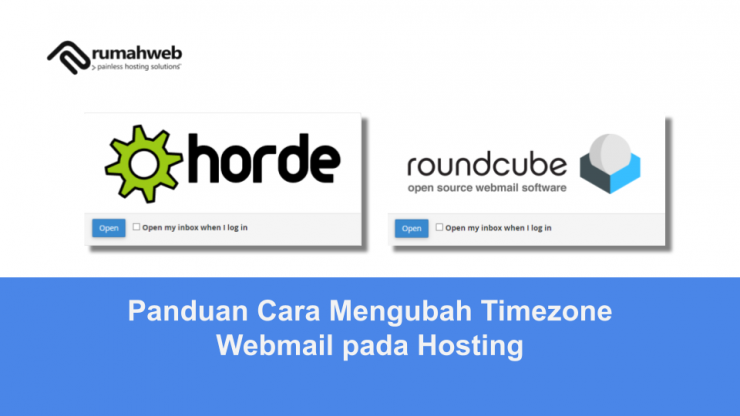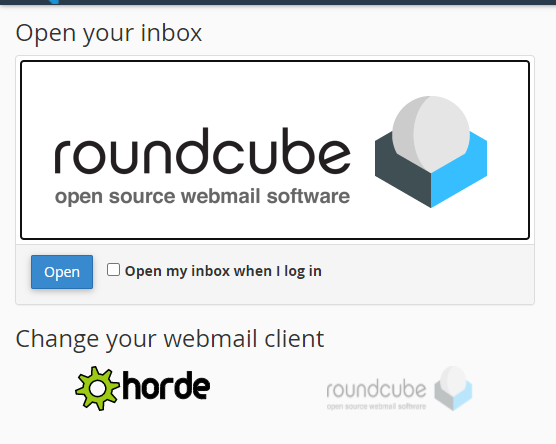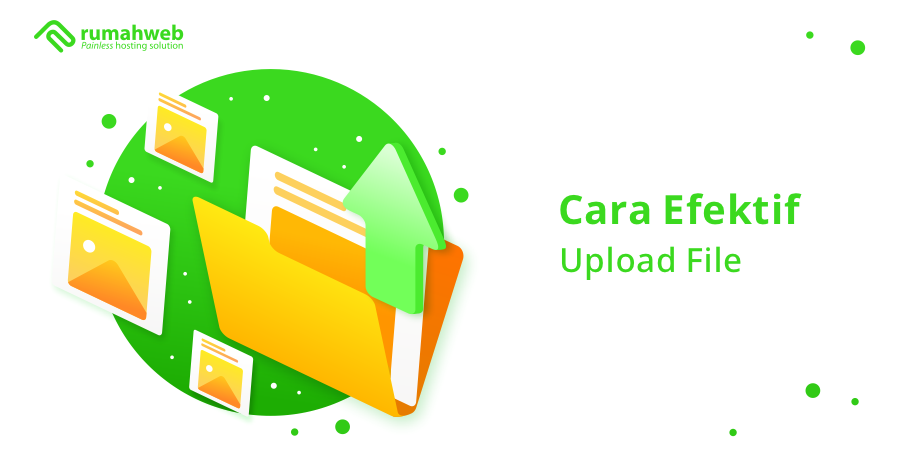Panduan Rumahweb kali ini akan membahas cara mengubah time zone email melalui webmail. Tutorial ini bisa Anda gunakan, untuk menyesuaikan waktu pengiriman atau penerimaan pada email, sehingga sesuai dengan waktu lokasi Anda berada.
Secara default, time zone pada email akan mengikuti konfigurasi time zone pada sisi server. Untuk lokasi server Rumahweb yang berada di Indonesia, secara default akan menggunakan waktu (Asia/Jakarta). Namun jika Anda berada di Indonesia Timur (WIT) atau Tengah (WITA), Anda bisa menyesuaikan lebih dulu Time Zone sesuai lokasi Anda.
Mengubah Time Zone Email
Berikut panduan cara mengubah time zone webmail pada cPanel hosting:
- Webmail dapat diakses melalui http://namadomainAnda.com/webmail atau https://namadomainAnda.com:2095
- Setelah diakses, akan muncul form ‘Email Address’ dan ‘Password’. Pada kolom ‘Email Address’, silahkan isikan dengan alamat email yang sebelumnya sudah dibuat dari cPanel. Lalu pada kolom ‘Password’, isikan dengan password dari alamat email tersebut.
3. Setelah login, Anda akan menemukan 2 pilihan aplikasi webmail yang dapat Anda gunakan, yaitu : Roundcube dan Horde.
4. Selanjutnya, pilih aplikasi webmail Roundcube untuk mengubah timezone webmail melalui Roundcube, lalu klik Open.
5. Setelah berhasil login ke Roundcube, pilih menu Settings > Preferences > User Interface. Pada label Time zone, Anda dapat memilih zona waktu sesuai lokasi yang diinginkan. Lalu setelah diubah jangan lupa klik tombol ‘Save’.
6. Apabila aplikasi webmail menggunakan Horde, login melalui webmail seperti pada langkah nomor 1, kemudian pilih Horde lalu klik Open.
7. Setelah berhasil login ke Horde, pilih menu Setting > Preferences > Global Preferences. Selanjutnya, Anda akan diarahkan pada tampilan Gobal Preferences. Lalu pilih menu Locale and Time.
8. Pada label Your current time zone, Anda dapat memilih zona waktu sesuai lokasi yang diinginkan. Setelah setelah, silahkan klik tombol ‘Save’.
Sampai tahap ini, setting time zone email di webmail telah selesai.
Demikian panduan cara mengubah time zone email melalui webmail di Rumahweb. Jika Anda mengalami kendala atau kesulitan, silahkan hubungi bagian teknis kami melalui email ke teknis[at]rumahweb.com.